
Firefox Browser အား လုံခြုံရေးတိုးမြှင့်ခြင်း
အပေါ်က ဗီဒီယိုမှာ ပြောပြပေးသွားမယ့် အကြောင်းအရာကတော့ Firefox Browser ကို Setting များ ချိန်ညှိအသုံးပြုခြင်းပဲ ဖြစ်ပါတယ်။ Firefox ဟာ လုံခြုံစိတ်ချရတဲ့ Browser တစ်ခုဖြစ်ပြီး Privacy နဲ့ Security အတွက် ချိန်ညှိနိုင်တဲ့ စက်တင်များစွာ ပါဝင်ပါတယ်။ Firefox ကိုတော့ Mozilla ဆိုတဲ့ ကုမ္ပဏီက ထုတ်လုပ်ပြီး ကိုယ်ရေးကိုယ်တာအချက်အလက်ကာကွယ်ရေး ကို အလေးအနက်ထားတဲ့ ကုမ္ပဏီတစ်ခုလည်း ဖြစ်ပါတယ်။ Firefox ကို အသုံးပြုချင်တယ်ဆိုရင်တော့ သူ့ရဲ့ Official Company Website ဖြစ်တဲ့ Mozilla.org ကနေ သွားရောက် Download ဆွဲနိုင်ပါတယ်။
Computer အတွက် Download ဆွဲရန်
Default search Engine ကိုပြောင်းလဲ ပြင်ဆင်ခြင်း
Firefox ရဲ့ အဓိက အားသာချက်ကိုပြောပြပါဆိုရင်တော့ မိမိစိတ်ကြိုက် လိုသလို Setting တွေကိုချိန်ညှိလို့ရခြင်းပဲဖြစ်ပါတယ်။ ဒီနေရာမှာတော့ Default Search Engine ဆိုတာက ကိုယ် အင်တာနက်ပေါ်က တစ်ခုခုရှာဖွေမှုတွေပြုလုပ်တိုင်းမှာ Mozilla Firefox ကပဲသွားရှာလို့ရအောင် လုပ်ထားလို့ရပါတယ်။ ယခုလက်ရှိမှာ Firefox ကိုစစအသုံးပြုခြင်းမှာ Google ကို Default ထားတတ်ကြတာများပါတယ်။ ပိုပြီးလုံခြုံချင်တယ်ဆိုရင်တော့ “ DuckDuckGo” တို့လို “Firefox” တို့ကို Default Search Engine အနေနဲ့ထားလို့ရပါတယ်။
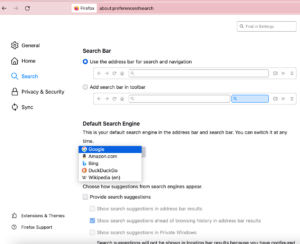
အဆင့် ၁ ။ Search Engine ကို ပြောင်းလဲလိုပါက Firefox Browser ရဲ့ Setting ထဲသို့ ဝင်ရောက်ကာ Search ကို နှိပ်ပါ။ ထို့နောက် Default Search Engine ကို နှိပ်ကာ ရွေးချယ်နိုင်ပါတယ်။
ကိုယ့်ရဲ့ ခြေရာ နောက်ယောင်ခံမှုကို ဘယ်လိုကာကွယ်မလဲ?
အွန်လိုင်းပေါ်မှာ တစ်ခုခုရှာဖွေတိုင်းမှာ အများစုသော Website များက ကျွန်တော်တို့ရဲ့ သတင်းအချက်တွေကို အသိပေး၍ဖြစ်စေ..အသိမပေးပဲနဲ့သော်လည်းကောင်းယူလေ့ရှိပါတယ်။ အဲ့လိုရန်ကနေ ကာကွယ်နိုင်ဖို့အတွက်ဆိုရင်တော့ Firefox Setting ထဲမှာရှိတဲ့ Enhance Tracking Protection မှာ ချိန်ညှိလို့ရပါတယ်။
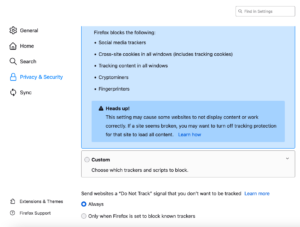
အဆင့် ၂ ။ Settings ထဲမှ Privacy and Security ထဲမှာ Enhanced Tracking Protection ထဲမှ Strict ကို ရွေးချယ်ပါ။ ” Do Not Track ” ကိုလည်း Always ကို ရွေးချယ်ထားပါ။
Cookies နဲ့ Site Data များအားပုံမှန် ရှင်းခြင်း
Website များမှ မိမိတို့ Website ကအသုံးပြုသူများအား ပိုမိုကောင်းမွန်တဲ့ ဝန်ဆောင်မှု (သို့) အတွေ့အကြုံပေးစွမ်းနိုင်ရန် အသုံးပြုသူများထံ့မှ Cookies များတောင်းခံလေ့ရှိသည်။ Cookies တစ်ချို့ က အန္တာရယ်မရှိပေမယ့် အချို့သော Cookies များမှာမှု မိမိလုံခြုံရေးအတွက် မကောင်းနိုင်သောကြောင့် Cookies တွေကို ပုံမှန်လာရှင်းပေးသင့်ပါသည်။
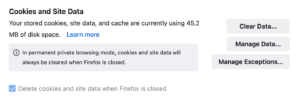
အဆင့် ၃ ။ Clear Data ကို နှိပ်၍ စုဆောင်းသိမ်းဆည်းထားသော Cookie များကို ရှင်းလင်းနိုင်သည်။ စကားဝှက်မမှတ်မိသော အကောင့်များဝင်ထားပါက Cookie များရှင်းလင်းလိုက်သည့်အခါ အကောင့်များအားလုံး ထွက်သွားမယ်ဆိုတာကိုတော့ သတိပြုဖို့ လိုပါတယ်။
Logins and Password ချိန်ညှိခြင်း
Browser မျာအသုံးပြုနေစဉ် မိမိ၏ ဆိုရှယ်မီဒီယာ အကောင့်များ၊ Gmail များ Login ဝင်ရောက်ပါက ထိုသတင်းအချက်များကို Browser မှ မှတ်သားထားလေ့ရှိပါသည်။ ထိုသို့မှတ်ထားပါက မိမိမဟုတ်ပဲ အခြားသူများ Browser ကိုဝင်ရောက်သုံစွဲပါက အကောင့်များအား Log in ဝင်စရာမလိုပဲ မိမိအကောင့်များအား ဝင်ရောက်သုံးစွဲနိင်မည်ဖြစ်သည်။ ထို့ကြောင့် မိမိ အကောင့်များ Log in နှင့် Password အား Browser မှမမှတ်ထားရန် Setting ထဲတွင် ချိန်ညှိနိုင်ပါသည်။
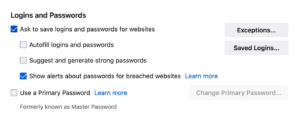
အဆင့် ၄ ။ Setting ထဲမှ Privacy and Security တွင်ပါရှိသော Logins and Passwords အောက်တွင် Ask to save logins and passwords for websites ကို အမှန်ခြစ်ထားပါက အကောင့်တစ်ခုခု ဝင်တိုင်း Password သိမ်းမလားလို့ မေးပါလိမ့်မယ်။ Browser ထဲမှာ Password သိမ်းဆည်းခြင်းက စိတ်မချရတာကြောင့် အသုံးမပြုဖို့ အကြံပြုပါတယ်။ Show alerts about passwords for breached websites ကို ဖွင့်ထားပါက စကားဝှက်များပေါက်ကြားတဲ့ Website များရှိပါက အသိပေးမှာ ဖြစ်တာကြောင့် ဖွင့်ထားသင့်ပါတယ်။
Clear History (ရှာဖွေမှု မှတ်တမ်းအားရှင်းလင်းခြင်း)
ရှာဖွေမှုသမိုင်းကို စစ်ကြည့်လိုက်ပါက ဝင်ခဲ့တဲ့ Website၊ ရှာဖွေခဲ့သော အချက်အလက်၊ Download ရယူခဲ့သော video များ PDF များကို အကုန်ပြန်ကြည့်နို်င်သည့်အတွက် နောက်ကြောင်းရှင်းအောင် ရှာဖွေမှုမှတ်တမ်းအား အမြဲတမ်းရှင်းသင့်သည်။
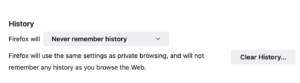
အဆင့် ၅ ။ History တွင်ပါဝင်သော Never remember history ကို ရွေးချယ်ထားပါက Browser ပိတ်လိုက်တိုင်း Browser အတွင်း ရှာဖွေထားသော မှတ်တမ်းများအားလုံးကို ရှင်းလင်း ပေးထားမှာ ဖြစ်ပါတယ်။ မှတ်တမ်းမကျန်ရှိလိုပါက အသုံးပြုဖို့ အကြံပြုပါတယ်။
လိမ်လည်လှည့်ဖျားသော အကြော်င်းအရာများအားကာကွယ်ခြင်း
လိမ်လည်လှည့်ဖျားသော အကြောင်းအရာများ/ Download ဆွဲရန် အန္တရယ်ရှိသော အရာများဖြစ်ပါက သတိပေးရန်လည်း Setting ထဲတွင် ချိန်ညှိနိုင်သည်။
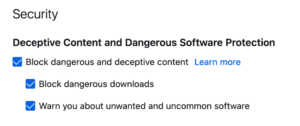
အန္တရာယ်များ၍ လှည့်ဖျားနိုင်သော အကြောင်းအရာများ နှင့် စက်ပစ္စည်းကို ဘေးရောက်စေသော အရာများအား Browser မှ ဖယ်ရှားပေးစေရန် Block များကို အမှန်ခြစ်ထားပါ။
လုံခြုံရေးအတွက် Browser တွေကို အမြဲတမ်း Update ပြုလုပ်ရန် လိုအပ်သလို၊ တစ်နေ့တာ သုံးစွဲမှုပြီးတိုင်းမှာလည်း History ရှင်းဖို့နဲ့ ဝင်ခဲ့သမျှ အကောင့်တွေကို Log Out ထွက်သော အလေ့အကျင့် လုပ်မှသာ အတိုင်းအထာ တစ်ခု အထိလုံခြုံမည် ဖြစ်ပါသည်။ ထို့အပြင် Add-ons များလည်း ထည့်သွင်းအသုံးပြုကာ Browser ရဲ့ လုံခြုံရေး နှင့် ကိုယ်ရေးကိုယ်တာကာကွယ်ရေးကို တိုးမြှင့်နိုင်ပါတယ်။
Firefox Browser အသုံးပြုပုံ နဲ့ ပတ်သတ် ပြီး မျှဝေချင်တာ၊ တွေးမိတာ၊ ဆွေးနွေးလိုတာရှိတယ်ဆိုလည်း Comment Section မှာ စာချန်ခဲ့နိုင်ပါတယ် ။